Para la mayoría de los fotógrafos, el objetivo es obtener imágenes nítidas y claras, pero no siempre es así. ¿Alguna vez has notado cómo los retratos enfocan al sujeto principal mientras el fondo está borroso? Esto atrae la atención del espectador exactamente donde lo desea: una herramienta útil cuando intenta resaltar un punto focal fuerte.
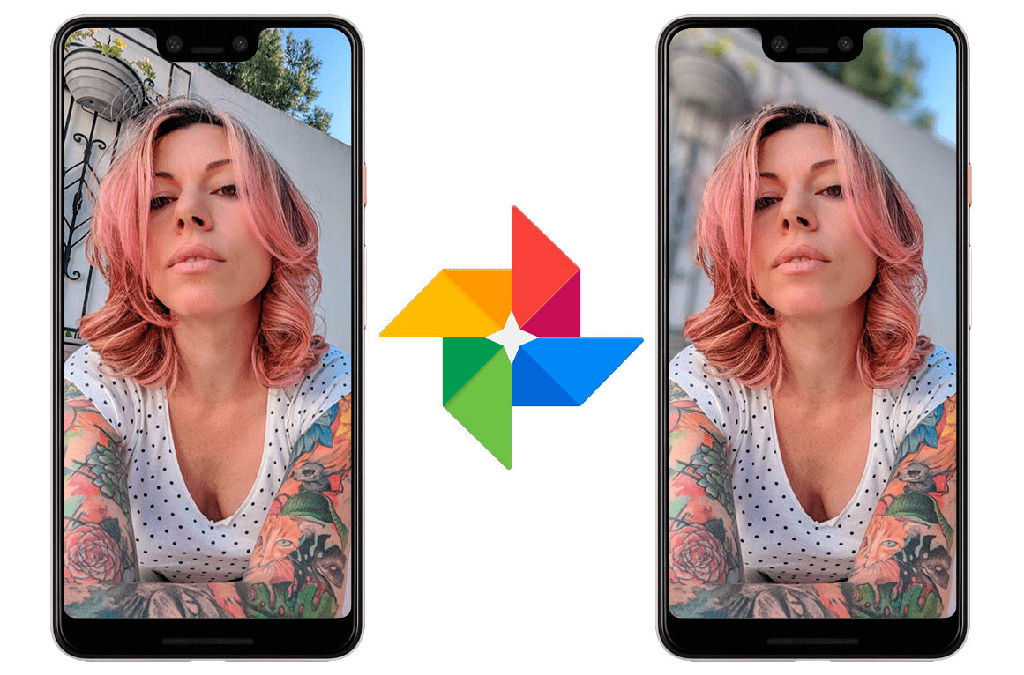
Hacer que el sujeto destaque en un retrato es la razón más común para desenfocar el fondo o partes de una foto. Pero desenfocar una imagen también es útil para hacer que las matrículas sean ilegibles o que los rostros sean irreconocibles. No importa para qué quieras usarlo, desenfocar fotos en tu iPhone es una habilidad útil para guardar en tu bolsillo trasero.
¿Cómo desenfocar el fondo de tus fotos en iPhone?
Al desenfocar partes de una foto en el iPhone, la mayoría de las veces desenfocará el fondo mientras mantiene enfocado el sujeto principal. Muchos iPhones hacen que esto sea fácil de hacer mediante el uso del modo Retrato, pero incluso si no tiene el modo Retrato en su teléfono, hay otras formas de crear un fondo magníficamente borroso para que su sujeto realmente brille. Aquí hay algunas formas diferentes de desenfocar el fondo de una foto en el iPhone.
1. Usar el modo de retrato de iPhone
Como se mencionó anteriormente, la forma más fácil de desenfocar el fondo de su foto es usando el modo Retrato de iPhone, que está disponible en iPhone 7 Plus, iPhone 8 Plus, iPhone X, iPhone XS, iPhone 11, iPhone 11 Pro y iPhone 11 Pro. máx. Si tiene un iPhone XR o un iPhone SE 2020, solo puede usar el modo Retrato para desenfocar el fondo al fotografiar personas. Capturar mascotas y objetos inanimados no funcionará en el modo Retrato.
Te mostramos cómo desenfocar el fondo de tu foto usando el modo Retrato en iPhone:
- Abra la aplicación Cámara en su iPhone.
- Toca Retrato.
- La configuración predeterminada para retratos es Luz natural, pero puede desplazarse por las diferentes opciones de iluminación y tocar una antes de enmarcar su toma.
- Asegúrese de que su sujeto esté entre dos y ocho pies de la lente de la cámara.
- Revisa tu pantalla antes de presionar el botón del obturador. Su sujeto debe ser nítido y el fondo borroso.
- Toque el botón del obturador para tomar una foto.
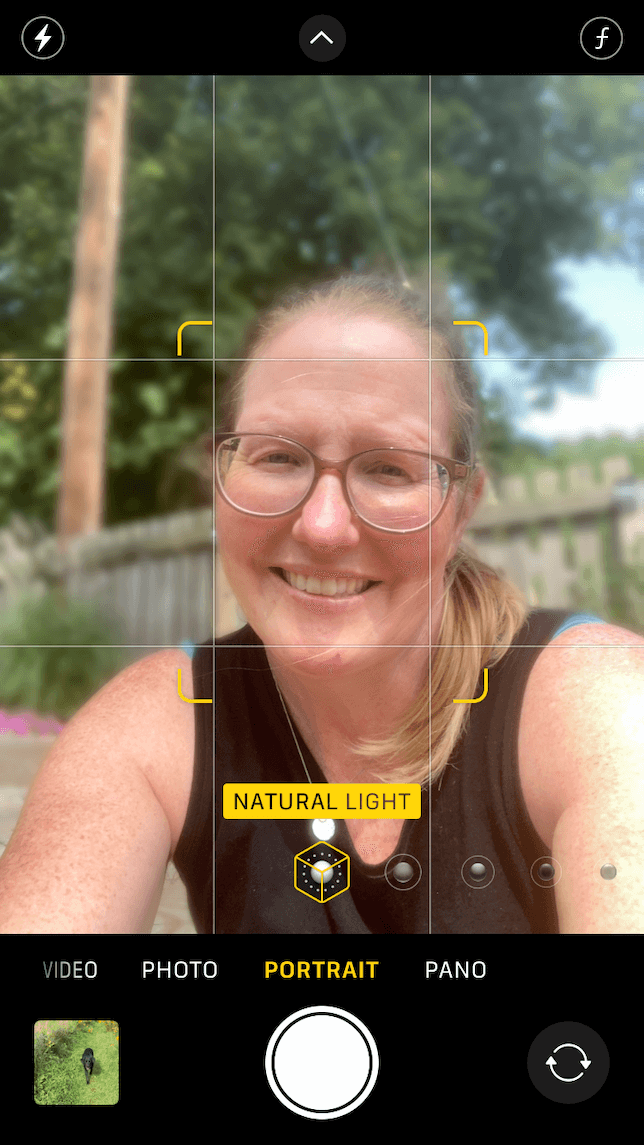
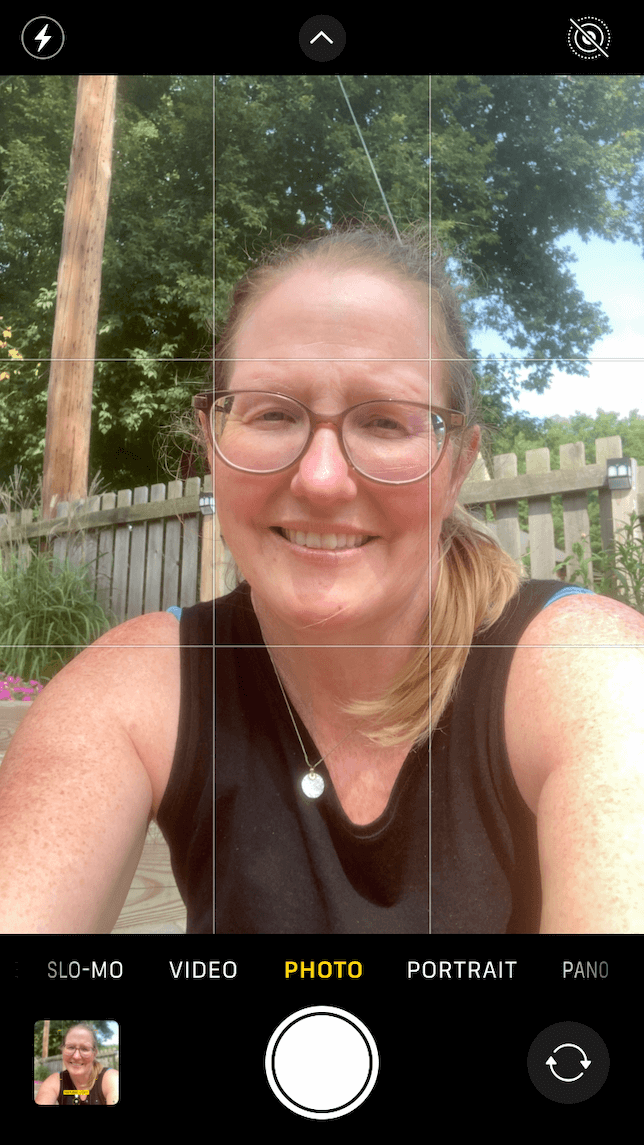
Dispara cerca de tu sujeto
¿Qué pasa si tienes un modelo de iPhone sin modo Retrato? ¿Aún puedes desenfocar el fondo con tu iPhone? ¡Sí! Otra opción que puede probar es simplemente acercarse a su sujeto. Antes de presionar el obturador, mantenga el dedo sobre el sujeto para activar el enfoque automático. Cuanto más cerca esté del sujeto, más borroso será el fondo.
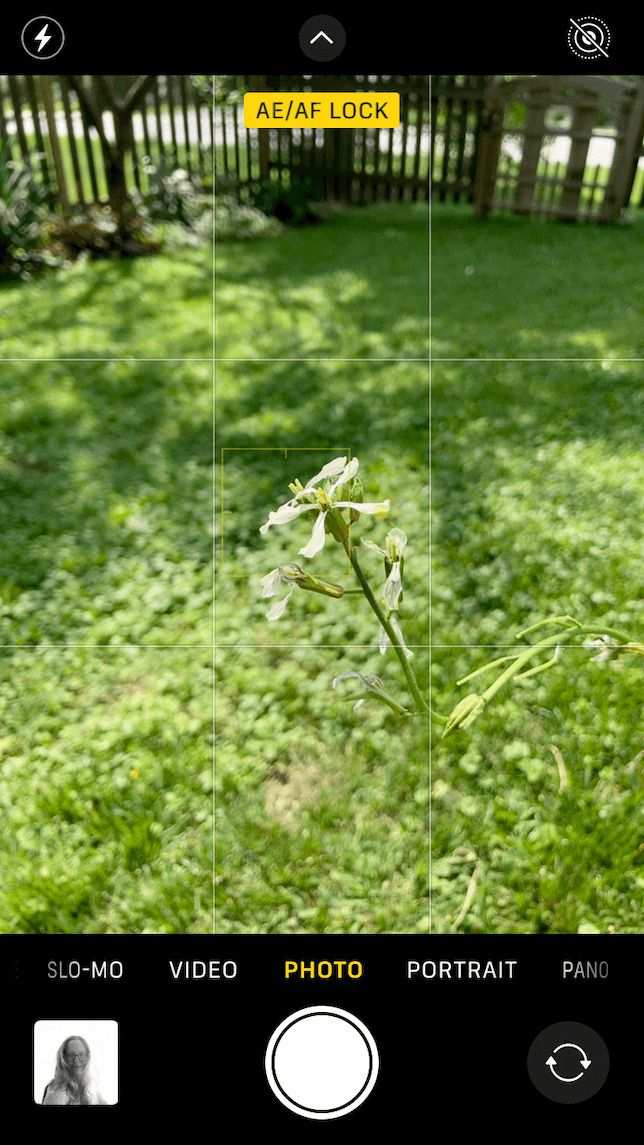
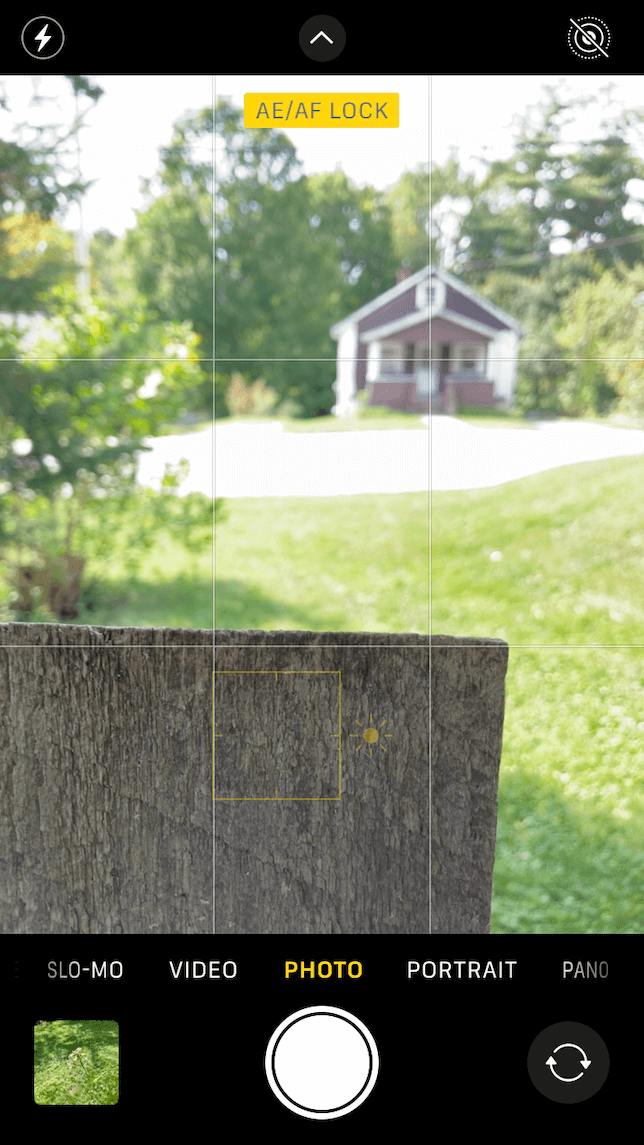
Desenfoca el fondo usando aplicaciones de iPhone
Si ahora desea haber usado una de nuestras dos primeras sugerencias para desenfocar el fondo de su foto en el momento en que la capturó, no se preocupe. Hay muchas aplicaciones de fondo de fotos útiles para editar imágenes después de haberlas tomado. Aquí se explica cómo agregar desenfoque a una foto después de tomarla con dos aplicaciones probadas: Snapseed y Photoshop Express.
¿Cómo desenfocar el fondo usando Snapseed?
- Descarga Snapseed y ábrelo en tu iPhone.
- Otorgue permiso para que Snapseed acceda a sus fotos y toque en cualquier lugar para agregar una foto.
- Toca Herramientas.
- Desplácese hacia abajo y toque Desenfoque de lente.
- Aparecerá un círculo sobre tu foto. Arrastra el círculo a lo largo de tu foto para señalar el área que deseas desenfocar.
- Pellizque o amplíe los dedos sobre la pantalla para hacer que el círculo sea más pequeño o más grande, o para alargarlo.
- Cuando esté satisfecho con los resultados, toque la marca de verificación en la esquina inferior.
- Toque Exportar y elija Guardar para agregar la foto a su biblioteca de fotos.
¿Cómo desenfocar una imagen en Photoshop Express?
- Descarga Photoshop Express y ábrelo en tu iPhone.
- Elige una foto para editar.
- Toque Ajustes y luego desplácese por el menú y toque Desenfocar.
- Aparecerá un círculo en la pantalla, que luego puede arrastrar sobre la parte superior de su tema principal.
- Use el control deslizante para aumentar o disminuir la cantidad de desenfoque y use los dedos para hacer que el círculo sea más pequeño o más grande.
- Cuando haya terminado, toque el icono de carga en la parte superior de la pantalla para agregar la foto a su biblioteca.
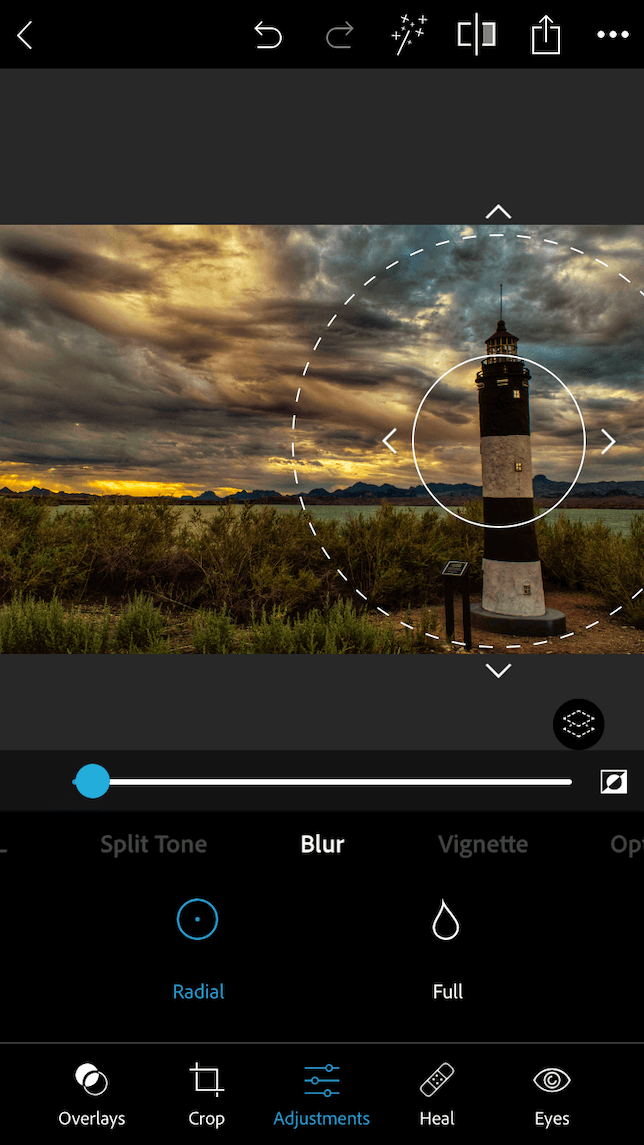
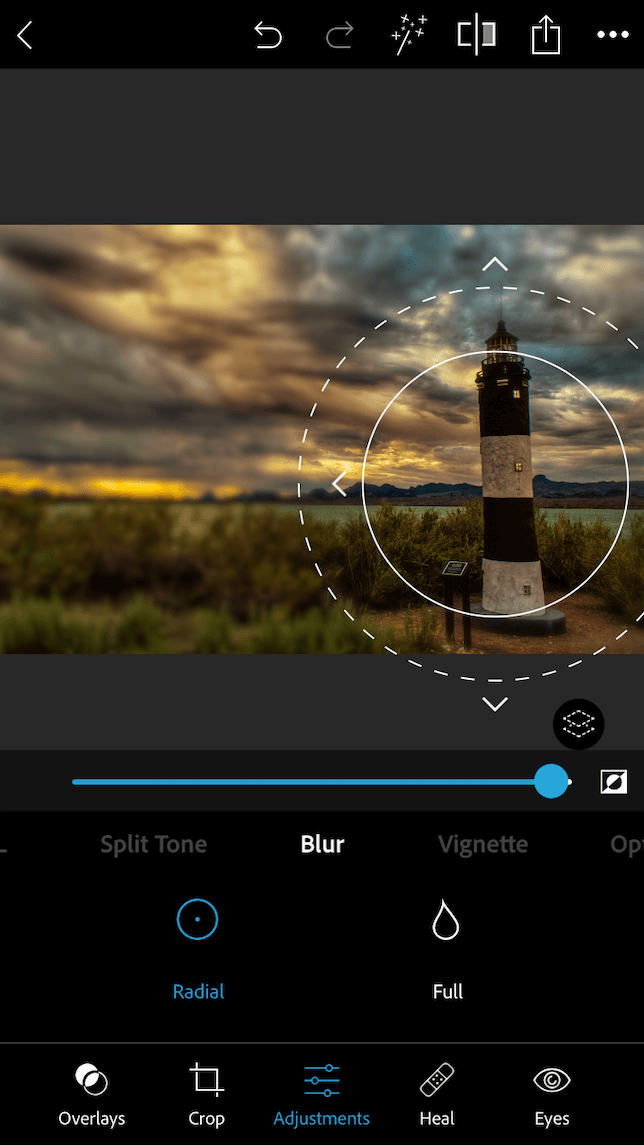
¿Cómo desenfocar partes de una imagen en iPhone?
Ahora hablemos de otras situaciones en las que es posible que deba desenfocar parte de una foto. Ya sea que esté desenfocando texto, caras u otros elementos de una instantánea, aquí le mostramos cómo hacerlo con aplicaciones de terceros.
Desenfoca parte de una foto usando Photo Un.blur
- Descarga Photo Un.Blur y ábrelo en tu iPhone.
- Elija una foto con la que trabajar y toque Desenfocar.
- Use su dedo para pintar el área de la foto que desea desenfocar.
- También puede elegir Filtro para elegir un efecto de desenfoque con diferentes intensidades y patrones. Después de elegir el filtro, toque Desenfocar para pintar sobre el nuevo efecto.
- Cuando haya terminado, toque Compartir para guardarlo en su biblioteca de fotos.
Desenfoca las caras en las fotos del iPhone con el fondo de efecto de foto borrosa
- Descarga Blur Photo Effect Background y ábrelo en tu iPhone.
- En Herramientas de edición, toque Desenfocar.
- Elija la foto que desea editar de su biblioteca de fotos.
- Recorta si lo deseas y toca Listo.
- Toque Efecto para elegir el tipo de desenfoque que desea agregar. La versión gratuita te permite elegir un efecto de desenfoque o de movimiento. También puede usar el control deslizante para ajustar el brillo y la fuerza.
- Para un desenfoque más detallado, usa los dedos apretados para acercar la escena.
- Use su dedo para dibujar líneas borrosas para cubrir la parte de la foto que desea desenfocar.
- Toque Siguiente para agregar un filtro si lo desea.
- Toque el ícono de carga para agregar su foto borrosa a su biblioteca de fotos.
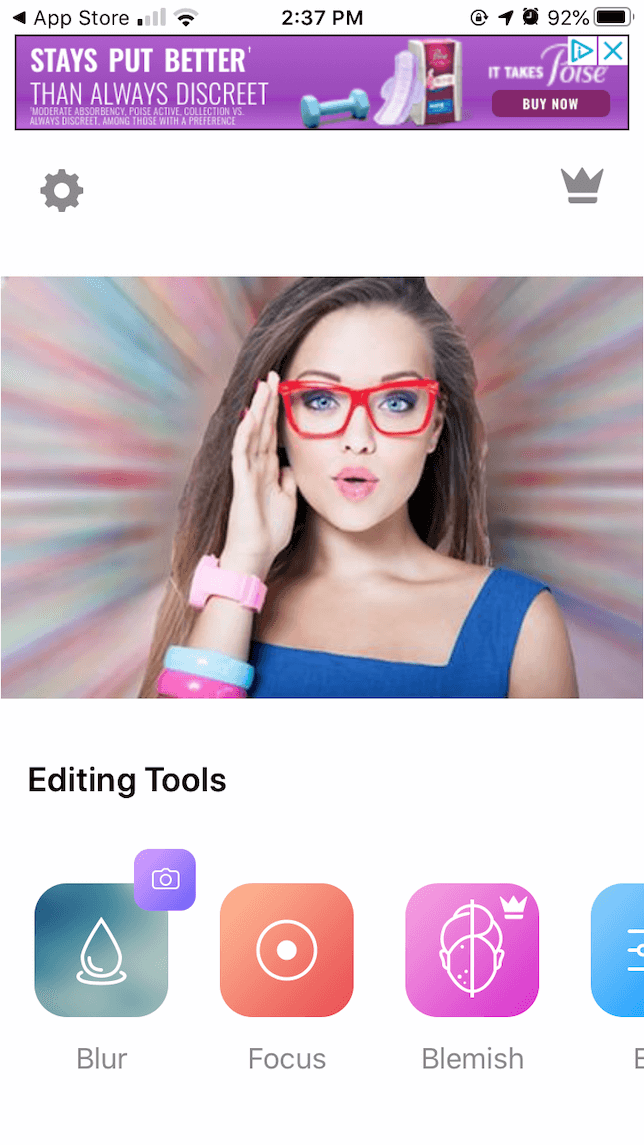
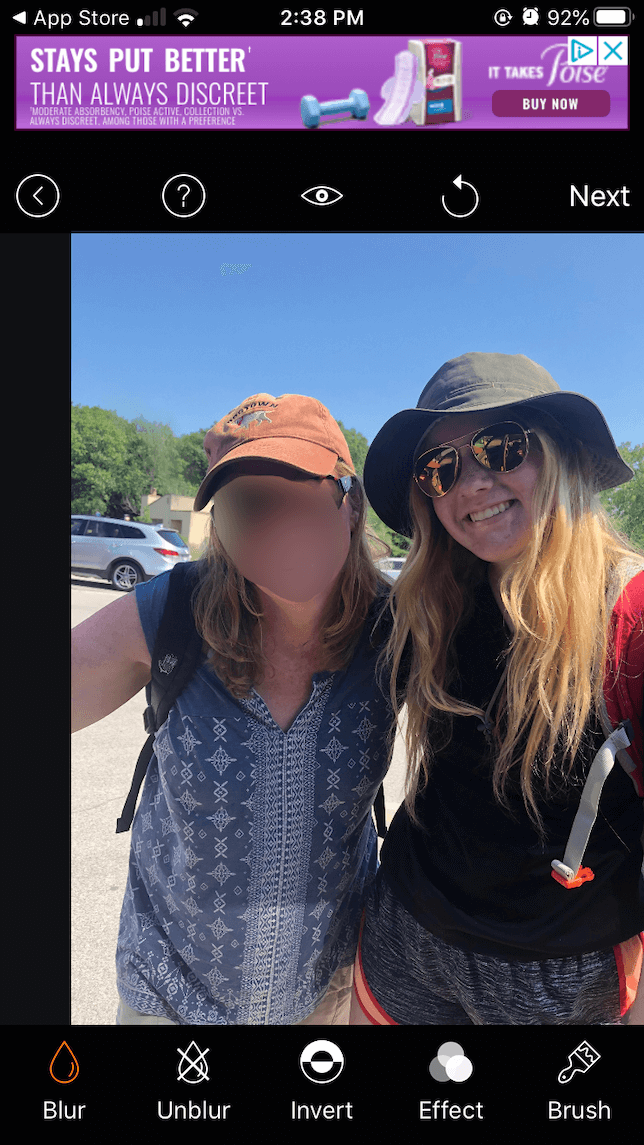
Saber cómo desenfocar fotos en tu iPhone es una habilidad útil. Ya sea que use el modo Retrato o una aplicación de terceros, las oportunidades para la experimentación creativa son infinitas.
















